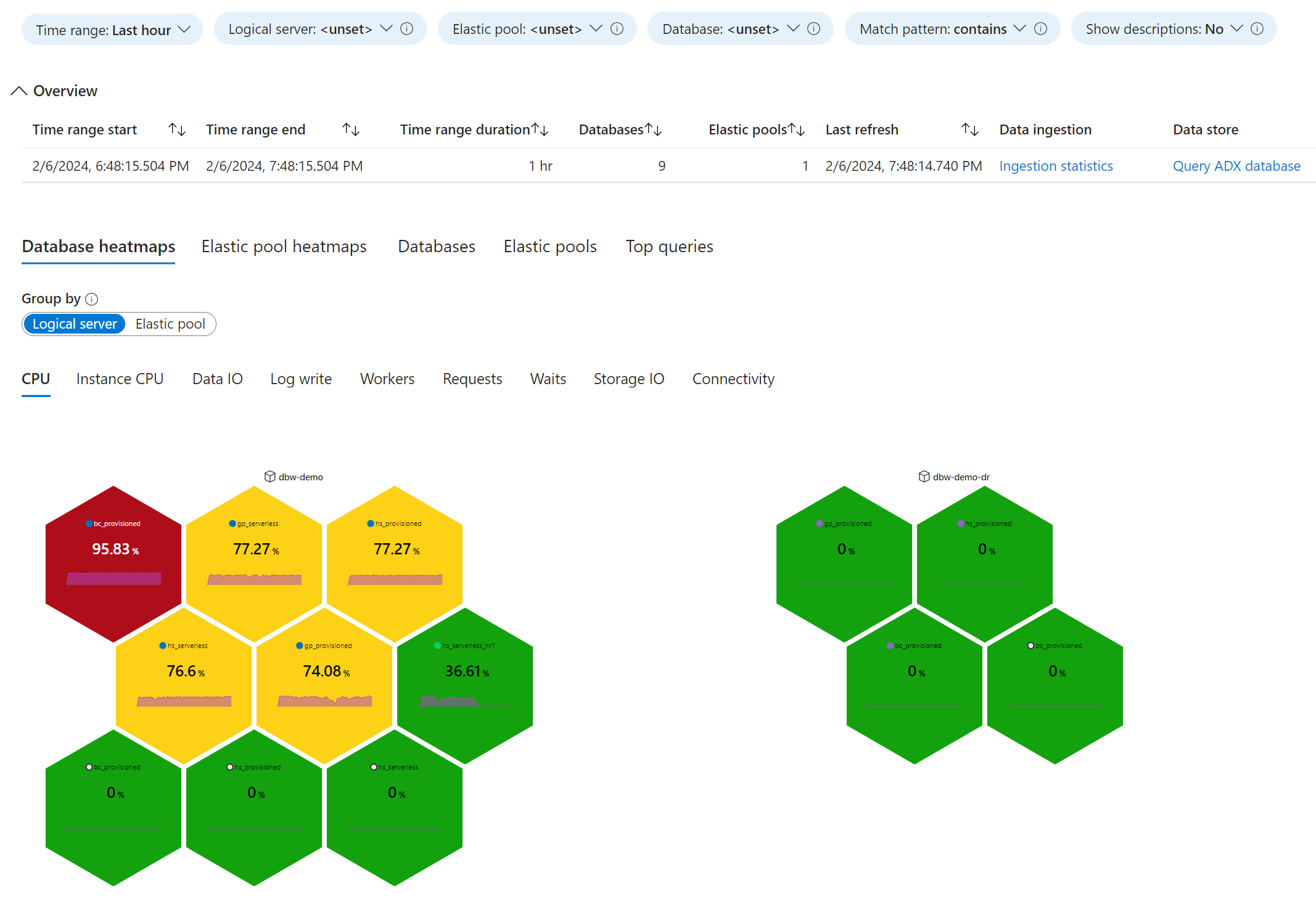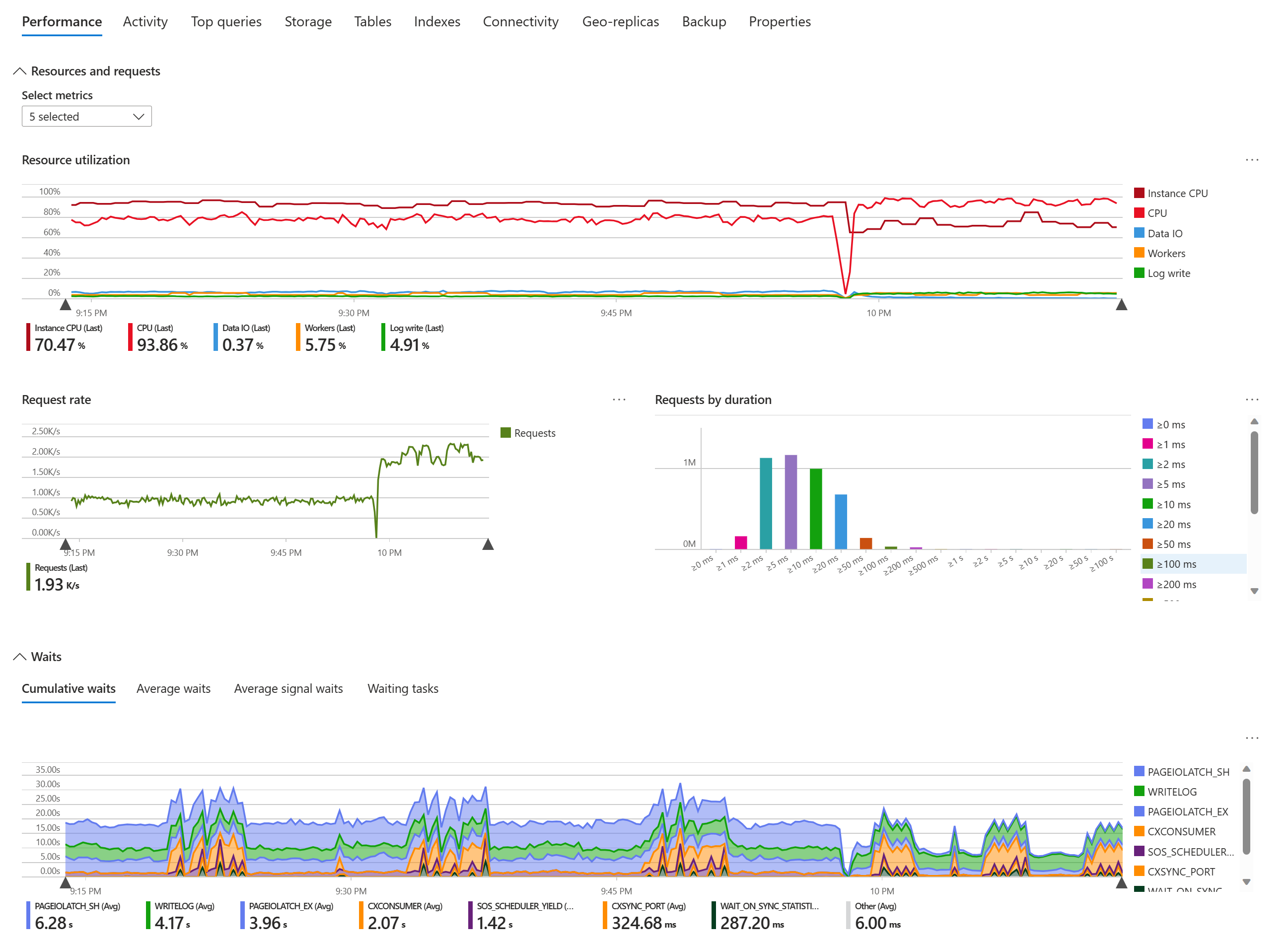Nota
O acesso a esta página requer autorização. Pode tentar iniciar sessão ou alterar os diretórios.
O acesso a esta página requer autorização. Pode tentar alterar os diretórios.
Aplica-se a:Banco de Dados SQL do Azure
Instância Gerenciada SQL do Azure
O inspetor de banco de dados é uma solução de monitoramento gerenciado para serviços de banco de dados da família SQL do Azure. Suporta Base de Dados SQL do Azure e Instância Gerida do SQL do Azure.
O inspetor de banco de dados coleta dados detalhados de monitoramento da carga de trabalho para fornecer uma visão detalhada do desempenho, da configuração e da integridade do banco de dados. Os dados de monitorização dos bancos de dados, pools elásticos e instâncias geridas do SQL que selecionar são recolhidos em um armazenamento de dados central na sua assinatura do Azure. Painéis no portal do Azure fornecem uma visão unificada do seu ambiente SQL no Azure e uma visão detalhada de cada base de dados, pool elástico e instância gerida de SQL. Alertas enviam notificações quando as condições do banco de dados no seu conjunto SQL do Azure poderão exigir atenção.
Para armazenar e analisar dados de monitoramento SQL, o inspetor de banco de dados pode usar o Azure Data Explorer ou o Real-Time Analytics no Microsoft Fabric. O Azure Data Explorer é um serviço de dados totalmente gerenciado e altamente escalável, criado especificamente para ingestão e análise rápidas de dados de monitoramento de séries cronológicas. Um único cluster do Azure Data Explorer pode ser dimensionado para dar suporte a dados de monitoramento de milhares de recursos SQL do Azure. O Real-Time Analytics usa o mesmo mecanismo principal de uma oferta de SaaS no Microsoft Fabric.
Você pode consultar dados em um banco de dados do Azure Data Explorer ou do Real-Time Analytics usando KQL ou T-SQL, criar visualizações personalizadas usando painéis do Azure Data Explorer, Power BI ou Grafanae analisar dados no Excel. Você pode definir a política de retenção de dados por banco de dados ou por tabela e dimensionar o seu cluster do Azure Data Explorer automaticamente ou manualmente para obter a relação preço/desempenho ideal.
Para começar a monitorizar os seus recursos SQL do Azure, crie um recurso de observação na sua assinatura do Azure. Configure o observador selecionando um armazenamento de dados e um conjunto de bases de dados, pools elásticos ou instâncias geridas do SQL para monitorizar, sendo chamados destinos SQL. Garanta ao observador acesso aos alvos e inicie o observador.
Para conhecer as etapas para começar rapidamente, consulte Guia de início rápido : monitorar o SQL do Azure com o inspetor de banco de dados. Para obter detalhes de instalação e configuração, consulte Criar e configurar um inspetor.
Para obter respostas às perguntas frequentes sobre o inspetor de banco de dados, consulte Perguntas frequentes sobre o inspetor de banco de dados.
Para obter uma visão geral em vídeo do observador do banco de dados, assista a um episódio Data Exposed:
Observação
O monitor de base de dados está atualmente em fase de testes. As funcionalidades de visualização são lançadas com capacidades limitadas, mas são disponibilizadas numa base de pré-visualização para que os clientes possam obter acesso antecipado e fornecer feedback. As funcionalidades de pré-visualização estão sujeitas a termos suplementares de pré-visualização independentes e não estão sujeitas a SLAs. O apoio é prestado com o máximo de empenho em certos casos. No entanto, o Suporte da Microsoft está ansioso para obter os seus comentários sobre a funcionalidade de visualização e pode fornecer o melhor suporte possível em certos casos. Os recursos de visualização podem ter funcionalidade limitada ou restrita e podem estar disponíveis apenas em áreas geográficas selecionadas.
Destinos SQL do Azure suportados
O inspetor de banco de dados dá suporte a todas as camadas de serviço, camadas de computação e objetivos de serviço no Banco de Dados SQL do Azure e na Instância Gerenciada SQL do Azure. Isso inclui modelos de compra de vCore e DTU, camadas de computação provisionadas e sem servidor, bancos de dados únicos e pools elásticos e Hyperscale.
O inspetor de banco de dados pode monitorizar todos os tipos de réplicas secundárias legíveis, incluindo réplicas de alta disponibilidade, réplicas geográficas e réplicas secundárias nomeadas Hyperscale .
Para um determinado observador, os destinos SQL podem estar em qualquer subscrição dentro do mesmo tenant do Microsoft Entra ID.
Preço do monitor do banco de dados
Os custos do monitor da base de dados são incorridos por cada um dos seus componentes, da seguinte forma:
| Componente | Preço | Observações |
|---|---|---|
| Vigilantes | Grátis | |
| Painéis de Controlo | Grátis | |
| Cluster do Azure Data Explorer 1 | Detalhes de preços | A SKU de cluster ideal depende do número de destinos de monitoramento e da carga de trabalho de consulta em execução no cluster. Para obter considerações sobre o dimensionamento do cluster, consulte Gerenciar o cluster do Azure Data Explorer. |
| Real-Time Analytics em Microsoft Fabric | Incluído no modelo de consumo do espaço de trabalho do Power BI Premium. Faturação por utilização. | Use o Azure Data Explorer ou o Real-Time Analytics. Apenas uma destas propostas é necessária. |
| Um cofre no Azure Key Vault | Detalhes de preços | Necessário somente se a autenticação SQL opcional for usada em vez da autenticação padrão do Microsoft Entra. |
| Largura de banda da rede do Azure | Detalhes de preços | O custo não é incorrido se um observador, seus destinos e seu armazenamento de dados forem implantados na mesma região do Azure. |
| Alertas | Detalhes de preços | O monitor de banco de dados utiliza Log Alerts. O preço mensal é variável e depende do número de regras de alerta criadas, do número de destinos SQL que geraram alertas durante o mês e da frequência de avaliação de cada regra de alerta. |
1 Pode usar um cluster gratuito do Azure Data Explorer quando um contrato de nível de serviço não for necessário e quando os requisitos de desempenho e de armazenamento das consultas forem satisfeitos pelas especificações de capacidade do cluster gratuito. O período de teste gratuito do cluster é de um ano e pode ser prorrogado automaticamente.
Não há cobrança por recurso SQL do Azure monitorado ou por usuário, tornando o inspetor de banco de dados uma solução de monitoramento barata para ambientes SQL do Azure maiores e equipes maiores.
Disponibilidade regional
Neste momento, você pode criar observadores nas seguintes regiões do Azure:
- Canadá Central
- Leste do Canadá
- Região Central dos EUA
- Leste dos Estados Unidos
- Região Leste dos EUA 2
- Centro-Norte dos EUA
- Oeste dos EUA
Sugestão
Um observador em uma região do Azure pode monitorar destinos em outra região. Da mesma forma, um observador e seu armazenamento de dados podem ser localizados em diferentes regiões.
Sempre que possível, coloque um observador, seus alvos e seu armazenamento de dados na mesma região. Se o inspetor de bases de dados ainda não estiver disponível na sua região, escolha uma região na mesma geografia do Azure. Isso pode reduzir os custos de largura de banda da rede do Azure.
Limites
Há um limite para o número de alvos SQL por observador e para o número de observadores por subscrição. Não há suporte para implantações que excedam esses limites.
| Parâmetro | Limite |
|---|---|
| Metas SQL por observador1 | 100 |
| Observadores por cada subscrição | 20 |
1Uma réplica de alta disponibilidade de um banco de dados, pool elástico ou instância gerida SQL é monitorizada independentemente da sua réplica principal e é considerada um alvo separado.
Observação
Durante a visualização, os limites estão sujeitos a alterações.
Painéis de Controlo
O monitor de bases de dados usa Pastas de Trabalho do Azure para fornecer painéis de monitorização ao nível da propriedade e ao nível do recurso.
Aqui está um exemplo de um heatmap de utilização da CPU da base de dados no painel de controlo do sistema. Cada hexágono representa um destino SQL. Existem dois servidores lógicos, um com seis bases de dados e outro com três bases de dados. As réplicas secundárias de alta disponibilidade são mostradas no mapa de calor como alvos separados. Selecione a imagem para ver detalhes adicionais, incluindo estatísticas de ingestão de dados.
Aqui está um exemplo mostrando a exibição parcial do separador de Desempenho de um painel do banco de dados SQL do Azure. Selecione a imagem para ampliar os detalhes.
A tabela a seguir descreve os recursos dos painéis do inspetor de banco de dados no portal do Azure.
| Capacidade | Descrição |
|---|---|
| Painéis de Património | Visualize dados de monitoramento de alto nível para vários recursos monitorados em uma exibição comum. Use heatmaps para localizar os principais bancos de dados que consomem recursos, pools elásticos ou instâncias gerenciadas pelo SQL. Use o modo de exibição de consultas principais para localizar as principais consultas consumidoras de recursos em seu patrimônio SQL do Azure, classificando consultas por CPU, duração, contagem de execução, etc. Use os filtros de assinatura, grupo de recursos e nome de recurso para se concentrar em subconjuntos do seu patrimônio SQL do Azure. Aceda a painéis detalhados para recursos específicos. |
| Painéis de recursos | Visualize dados de monitoramento detalhados para um banco de dados, um pool elástico ou uma instância gerenciada pelo SQL, incluindo: - Sessões ativas - Histórico de backup - Contadores de desempenho comuns - Sondas de conectividade - Propriedades e configuração de banco de dados e instância - Geo-replicação - Indexar metadados, estatísticas de uso, avisos e sugestões - Utilização de recursos - Estatísticas de sessão e conexão - Estado e histórico do trabalho do SQL Agent - Consumo e desempenho de armazenamento Metadados da tabela - Principais consultas - Estatísticas de espera Utilize menus suspensos de recursos para passar rapidamente de um recurso para outro. Use o link propriedade para ampliar para um painel de controlo da propriedade. |
| Filtrar por intervalo de tempo | Em cada painel, defina o intervalo de tempo para se concentrar no intervalo de tempo desejado. Use intervalos de tempo padrão ou personalizados. Reduza o intervalo de tempo para um intervalo de interesse "pincelando" ou arrastando o cursor do mouse sobre um gráfico para selecionar um intervalo de tempo mais curto. |
| Dados históricos | Dependendo do conjunto de dados, os painéis mostram um resumo para o intervalo de tempo selecionado ou a amostra mais recente coletada no intervalo de tempo. Alterne entre a exibição mais recente e uma exibição histórica para examinar amostras de dados anteriormente no intervalo de tempo selecionado. Por exemplo, em vez de examinar as sessões ativas no momento, revise uma amostra anterior de sessões ativas coletadas quando ocorreu um pico no uso de recursos. |
| Réplicas secundárias | Monitore todos os tipos de réplicas, incluindo réplicas de alta disponibilidade (HA) secundárias em painéis de gestão. Altere entre a visualização da réplica primária e a respetiva réplica secundária HA em painéis de recursos. |
| Baixar dados para o Excel | Transfira dados de gráficos e grelhas como ficheiros csv e abra-os no Excel para análise adicional. |
| Atualização de dados | Recupere os dados mais recentes do armazenamento de dados de monitoramento ao abrir um painel e ao alternar de guia para guia. Depois que um painel for aberto por algum tempo, atualize-o manualmente para ver os dados mais recentes ou habilite a atualização automática do painel. |
| Consulta KQL ad hoc | Use um link em cada painel para abrir a interface Web do usuário do Azure Data Explorer e consultar os seus dados de monitorização com KQL. Para obter mais informações, consulte conjuntos de dados e Usar o KQL para analisar dados de monitoramento. |
| Descrições | Alterne o parâmetro Mostrar descrições para ver descrições que ajudam a interpretar os dados exibidos e incluem links de documentação relevantes. |
| Dicas de ferramentas | Passe o cursor sobre um campo para ver mais detalhes e contexto para os dados exibidos. |
| Estatísticas de ingestão | Use o link Estatísticas de ingestão para ver a latência de ingestão de dados e outras estatísticas de ingestão por conjunto de dados. |
| Modo escuro | Alterne a aparência do portal do Azure para usar o tema escuro para que os painéis do inspetor de banco de dados usem o modo escuro. |
Observação
Durante a visualização, as visualizações e os recursos do painel estão sujeitos a alterações.
Dados de monitorização SQL
O inspetor de banco de dados recolhe dados de monitorização de mais de 70 visualizações de catálogo do SQL e visualizações de gestão dinâmica (DMVs). Os dados de uma ou várias exibições relacionadas são transformados em um conjunto de dados. Por exemplo, dados de sys.dm_exec_sessions, sys.dm_exec_requestse outras vistas formam o conjunto de dados Sessões ativas. Para cada conjunto de dados , há uma tabela separada no banco de dados do Azure Data Explorer ou do Real-Time Analytics.
O inspetor de banco de dados tem grupos de conjuntos de dados separados para bancos de dados, pools elásticos e instâncias gerenciadas pelo SQL. Há de 10 a 30 conjuntos de dados em cada grupo, fornecendo uma exibição detalhada do desempenho, configuração e integridade do banco de dados para seus recursos SQL do Azure.
Para obter mais informações, consulte dados de coleção e conjuntos de dados do observador de banco de dados.
Alertas
O inspetor de banco de dados fornece um conjunto de modelos de regras de alerta para permitir que você crie facilmente regras de alerta do Azure Monitor. Depois que uma regra de alerta é criada, você pode personalizá-la e gerenciá-la como qualquer outra regra de alerta no Azure Monitor. Para obter mais informações, consulte alertas do inspetor de banco de dados.
Conectividade de rede
O observador de banco de dados usa um agente de coleta de dados remoto que se conecta a alvos, armazenamento de dados e cofre de chaves pela rede. Dependendo dos seus requisitos de segurança de rede e da configuração dos seus recursos do Azure, o inspetor de banco de dados pode usar conectividade privada ou pública. Você sempre controla totalmente a conectividade de rede do inspetor de banco de dados para seus recursos do Azure.
Para obter mais informações sobre conectividade de rede no Azure SQL, consulte a arquitetura de conectividade do SQL Database do Azure e a arquitetura de conectividade do SQL Managed Instance do Azure .
Conectividade privada
Para fornecer conectividade privada, o inspetor de banco de dados usa o Azure Private Link. Ao configurar um inspetor, você pode criar pontos de extremidade privados gerenciados para permitir que o inspetor se conecte a bancos de dados e pools elásticos em servidores lógicos ou a instâncias gerenciadas pelo SQL. Você também pode criar um ponto de extremidade privado para o cluster do Azure Data Explorer e para o cofre de chaves que guarda as credenciais de autenticação SQL. No momento, a conectividade privada não está disponível para conexões com o Real-Time Analytics no Microsoft Fabric.
Um proprietário de recurso deve aprovar o ponto de extremidade privado gerenciado para um observador antes que ele possa usá-lo. Por outro lado, os proprietários de recursos podem excluir qualquer ponto de extremidade privado de um observador a qualquer momento para interromper a coleta de dados.
Depois de criar e aprovar um ponto de extremidade privado gerido para um watcher que tem como alvo um recurso do Azure, todo o tráfego de rede entre o watcher e o recurso utiliza conectividade privada, mesmo que a conectividade pública permaneça ativa para o recurso.
Para obter mais informações sobre pontos de extremidade privados no Azure SQL, consulte Azure Private Link para o Azure SQL Database e Azure Private Link para o Azure SQL Managed Instance.
Conectividade pública
Se a conectividade privada não for necessária, o inspetor de banco de dados poderá usar a conectividade pública para se conectar aos recursos do Azure. Para permitir que um observador se conecte a bancos de dados e pools elásticos em um servidor lógico do Banco de Dados SQL do Azure, o acesso público ao servidor deve ser habilitado e o firewall baseado em IP deve permitir conexões de todos os serviços do Azure.
Para permitir que um observador se conecte a uma instância gerenciada SQL usando conectividade pública, a instância deve ter seu ponto de extremidade público habilitado. Além disso, uma regra NSG (Network Security Group) que permite o tráfego de entrada na porta TCP 3342 para a sub-rede da instância gerenciada deve ter sua origem definida como AzureCloud. Para obter mais informações, consulte Configurar pontos de extremidade públicos na Instância Gerenciada SQL do Azure.
Para permitir que um observador se conecte a um cluster do Azure Data Explorer ou a um cofre de chaves usando conectividade pública, o cluster ou cofre deve ter seu acesso à rede habilitado de todas as redes.
Acesso aos dados
Assim como a conectividade de rede, você controla totalmente o acesso do observador de banco de dados aos seus bancos de dados. Você concede acesso criando logins de observador dedicados em servidores lógicos e instâncias geridas pelo SQL e, em seguida, concedendo permissões restritas e específicas para coletar dados de monitorização das vistas do sistema SQL.
Autenticação do observador
O observador de base de dados suporta autenticação do Microsoft Entra (anteriormente conhecido como autenticação do Azure Active Directory). Essa é a maneira preferida e recomendada para um observador se autenticar em um destino SQL. Você cria um logon de autenticação do Microsoft Entra para a identidade gerenciada do observador em todos os servidores lógicos e instâncias gerenciadas de SQL que deseja monitorar.
O inspetor de banco de dados também oferece suporte à autenticação SQL baseada em senha. Você pode usar a autenticação SQL se a autenticação do Microsoft Entra não estiver habilitada em seus recursos SQL do Azure. Para obter mais informações, consulte Configuração adicional para usar a autenticação SQL.
Autorização do observador
Para coletar dados de monitoramento, um observador requer acesso específico e limitado a cada alvo de monitoramento, conforme descrito na tabela a seguir. Essas associações e permissões de função dão ao observador o acesso necessário aos dados de monitoramento do sistema, mas não a quaisquer outros dados em seus bancos de dados.
| Banco de Dados SQL do Azure | Instância Gerenciada SQL do Azure |
|---|---|
Pertencência a todos os seguintes papéis de servidor: ##MS_ServerPerformanceStateReader####MS_DefinitionReader####MS_DatabaseConnector## |
As seguintes permissões de servidor:CONNECT SQLCONNECT ANY DATABASEVIEW ANY DATABASEVIEW ANY DEFINITIONVIEW SERVER PERFORMANCE STATEA SELECT permissão nas seguintes tabelas na msdb base de dados:dbo.backupmediafamilydbo.backupmediasetdbo.backupsetdbo.suspect_pagesdbo.syscategoriesdbo.sysjobactivitydbo.sysjobhistorydbo.sysjobsdbo.sysjobstepsdbo.sysoperatorsdbo.syssessions |
Importante
Quando um observador se conecta a um recurso SQL do Azure, ele valida as permissões SQL que detém. Se as permissões concedidas forem insuficientes, ou se permissões desnecessárias forem concedidas, o observador se desconecta. Isso garante que o observador possa coletar dados de monitoramento do sistema, mas não tenha acesso acidental a quaisquer outros dados em seus bancos de dados.
Ao configurar o acesso do inspetor a um destino SQL, crie sempre um logon dedicado usando scripts fornecidos. Não adicione o utilizador ou login do observador a nenhuma função SQL nem conceda permissões SQL além das listadas na tabela.
Se você negar as permissões necessárias para o logon ou usuário para um observador, ou para uma função que tenha um login de observador ou usuário como membro (incluindo a public função de banco de dados), o inspetor pode não coletar dados de monitoramento. Dependendo de quais permissões são negadas, isso pode afetar alguns ou todos os conjuntos de dados.
Por outro lado, se você conceder permissões desnecessárias para o login ou usuário para um observador, ou para uma função que tenha o login do observador ou usuário como membro, o observador pode não coletar dados de monitoramento para alguns ou todos os conjuntos de dados. Da mesma forma, os dados podem não ser coletados se você adicionar o login do observador ou o usuário a um servidor integrado ou função de banco de dados.
O que há de novo
Esta seção descreve as correções, alterações e melhorias recentes do inspetor de banco de dados.
| Período | Alterações |
|---|---|
| Abril de 2025 | - Corrija um bug em que a implantação de um observador de banco de dados via Bicep, um modelo ARM, Terraform ou API REST falharia se o ID da assinatura, o nome do grupo de recursos ou os parâmetros de implantação do nome do observador usassem caixa inconsistente. - Corrigir um bug em que a coleta de certos conjuntos de dados para um destino de banco de dados SQL pararia se o banco de dados fosse restaurado do backup. - Alteração para limitar a recolha de dados nos conjuntos de dados de metadados da tabela. Esta limitação aplica-se em bancos de dados com muitas tabelas e em instâncias SQL geridas com muitos bancos de dados, com o objetivo de evitar consultas de recolha prolongadas. - Melhorar o desempenho da consulta de extração para o conjunto de dados de estatísticas de sessão para instâncias SQL gerenciadas. |
| fevereiro de 2025 | - Adicione suporte para alertas. Para obter mais informações, consulte alertas do inspetor de banco de dados. |
| janeiro de 2025 | - Alteração para tornar idempotentes as implementações de observadores de bases de dados via Bicep ou modelos ARM. - Corrija um bug em que os detalhes do histórico de trabalhos do SQL Agent no painel detalhado da Instância Gerenciada do SQL não eram exibidos. - Corrigir um erro que ocorre ao filtrar dados nos gráficos de sessões nos painéis detalhados, o que leva a erros de consulta KQL. - Corrigir um bug em que os valores de taxa de transferência de armazenamento nos painéis detalhados estavam incorretos. - Melhorar os gráficos de utilização de armazenamento nos painéis detalhados para incluir o tamanho máximo de armazenamento. - Melhorar para mostrar o tamanho original e compactado dos dados coletados na seção Armazenamento de dados . - Melhorar a mensagem mostrada quando um painel não pode se conectar ao armazenamento de dados para incluir sugestões para problemas comuns. - Adicione mensagens informativas quando não houver dados mostrados nos painéis de consultas principais por motivos conhecidos. - Adicione informações de limite de taxa de log de hiperescala no conjunto de dados Réplicas para bancos de dados SQL do Azure. - Adicione a hora de início da transação e os bytes de log usados aos conjuntos de dados de sessões ativas . |
| Novembro de 2024 | - Habilitar o observador de banco de dados nas regiões Austrália Central, Austrália Sudeste, CanadáOriental, Central dos EUA, AlemanhaCentro-Oeste JapãoOeste, Coreia Centrale Centro-Norte dos EUA regiões Azure. - Aumentar o limite do número de alvos SQL por observador de 50 para 100. |
| Outubro de 2024 | - Corrigir bugs em que o conjunto de metadados da Tabela não era coletado se houvesse visualizações com referências de tabela inválidas ou tabelas com várias restrições de verificação de colunas. - Adicione suporte para usar uma identidade atribuída ao usuário como a identidade do observador. Para obter mais informações, consulte Modificar a identidade do observador. - Conceda automaticamente ao observador acesso aos segredos do cofre de chaves ao adicionar um destino SQL que usa autenticação SQL. - Conceda automaticamente ao observador acesso a um banco de dados do Azure Data Explorer ao adicionar um armazenamento de dados a um observador existente. - Adicione o botão de feedback na página Visão geral e outras páginas. |
| Setembro de 2024 | - Corrigir um bug em que o número de sessões lógicas do usuário no conjunto de dados do Session statistics era sempre o mesmo que o número de sessões do usuário, mesmo que MARS sessões lógicas fossem usadas. - Corrigir um bug em que a utilização do armazenamento dos pools elásticos Hyperscale não foi reportada corretamente. - Resolver um problema em que, para determinados conjuntos de dados, a primeira amostra coletada após a reinicialização do observador pode conter dados que já foram coletados antes da reinicialização. - Melhorar o desempenho da consulta de coleta para evitar tempos limite para o conjunto de metadados da tabela . - Melhorar a confiabilidade da coleta para as estatísticas de tempo de execução de consulta e conjuntos de dados de estatísticas de espera de consulta na instância gerenciada SQL. - Adicionar colunas relacionadas a failover ao conjunto de dados de réplicas de banco de dados para SQL Managed Instance. - Adicione colunas de estatísticas operacionais de índice aos conjuntos de dados de metadados do índice . - Adicione suporte para selecionar vários bancos de dados SQL do Azure na folha Adicionar destino SQL . |
| Agosto de 2024 | - Habilite o observador de banco de dados nas regiões Central US, East US 2, North Europee Suécia Central Azure. - Adicione filtros de assinatura e grupo de recursos nos painéis do ambiente. |
| Julho de 2024 | - Corrigir um bug em que os conjuntos de dados dos contadores de desempenho não foram coletados de bancos de dados com um agrupamento de catálogo sensível a maiúsculas e minúsculas ou de instâncias geridas com um agrupamento de banco de dados sensível a maiúsculas e minúsculas. - Corrija um bug em que os dados não foram coletados se o nome do banco de dados nos metadados SQL tivesse um caso diferente do nome do banco de dados nos metadados do Azure Resource Manager (ARM). - Corrigir um bug em que as estatísticas de tempo de execução da consulta e os conjuntos de dados de estatísticas de espera da consulta não eram coletados em bancos de dados com um grande volume de novas consultas e planos de consulta inseridos nas tabelas do Repositório de Consultas. - Resolver um problema em que os conjuntos de dados Geo-replicas e Replicas não foram coletados de bancos de dados Hyperscale. - Adicione as subscription_idresource_group_namecolunas comuns a todos os conjuntos de dados. Requer a reinicialização de um observador apenas uma vez .- Adicione a resource_idcoluna comum a todos os conjuntos de dados. Os dados aparecem para destinos SQL adicionados em julho de 2024 ou posterior. Para fazer com que os dados apareçam para um destino SQL existente, remova o e readicione o destino, e reinicie o inspetor. |
| junho de 2024 | - Corrigir um erro em que os dados não foram recolhidos de alguns alvos SQL adicionados via Bicep ou um modelo ARM. - Corrigir um bug em que o conjunto de dados do histórico de backup não foi coletado para alguns bancos de dados SQL do Azure. - Corrigir um bug onde o tipo de réplica de uma instância gerida era determinado incorretamente como encaminhador de replicação geográfica se a instância tivesse um banco de dados usando o link de instância gerenciada. O mesmo bug fez com que as estatísticas de tempo de execução do Query e as estatísticas de espera do Query conjuntos de dados não fossem coletadas nesse caso. - Corrija um bug que causava um erro Falha ao carregar destinos no painel de destinos SQL do portal do Azure caso o utilizador não tivesse acesso à subscrição do destino SQL ou se a subscrição tivesse sido eliminada. - Corrigir um bug em que o período de retenção e cache para um banco de dados do Azure Data Explorer criado por padrão durante a criação de um observador no portal do Azure foi definido como ilimitado em vez de 365 e 31 dias, respectivamente. - Corrija um bug em que determinadas operações de gerenciamento, como criar ou excluir um ponto de extremidade privado gerenciado, foram relatadas como bem-sucedidas no portal do Azure, mesmo que tenham falhado. - Corrigir um bug em que, para os destinos do banco de dados SQL , a lista de bancos de dados no menu suspenso estava incompleta se o servidor lógico SQL contivesse mais de 1.000 bancos de dados. - Corrigir um bug em que selecionar um banco de dados do Azure Data Explorer como o armazenamento de dados removeria o acesso que um observador diferente no mesmo grupo de recursos tinha nesse banco de dados. - Habilite a exportação de modelo ARM do observador no portal do Azure. - Adicione um aviso durante a criação do observador se o provedor de recursos Microsoft.Network não estiver registrado na assinatura selecionada para o observador. - Adicione um erro detalhado se a exclusão de um observador ou de um ponto de extremidade privado gerenciado falhar porque há um bloqueio de exclusão no escopo do recurso. |
| Abril de 2024 | - Ative o observador de banco de dados nas regiões Austrália Oriental e Reino Unido do Sul Azure. - Corrija uma falha adicionando um endpoint privado gerenciado quando vários endpoints privados são adicionados rapidamente para o mesmo observador. Corrija o conjunto de dados do histórico de backup dos bancos de dados SQL de modo a incluir backups completos. - Melhorar o desempenho da consulta de coleta para evitar tempos limite para os metadados de índice, estatísticas de tempo de execução de consulta, estatísticas de espera de consulta e conjuntos de dados de metadados de tabela . - Corrigir um bug em que, para determinados conjuntos de dados, os dados não eram coletados depois que um banco de dados era restaurado a partir de um backup. - Corrigir um bug em que o conjunto de metadados do índice não foi coletado quando os índices têm muitas colunas chave ou incluídas ou quando os nomes dessas colunas são longos. - Adicione o conjunto de dados dos agendadores SOS . - Adicione um botão para baixar o plano de consulta selecionado nos painéis de consultas principais . - Adicione um exemplo de início rápido para criar e configurar um observador usando o Bicep ou um modelo ARM. |
Limitações
Esta seção descreve as limitações do inspetor de banco de dados. Soluções alternativas são fornecidas, se disponíveis.
| Limitação | Solução alternativa |
|---|---|
| Os alertas não estão disponíveis quando o armazenamento de dados usa o Real-Time Analytics no Microsoft Fabric ou um cluster gratuito do Azure Data Explorer. | No Real-Time Analytics, você pode criar alertas do Ativador para umReal-Time painel de controlo. |
| Alertas de pesquisa de log do Azure no Azure Data Explorer não suportam a frequência de avaliação de alertas de 1 minuto. | Nenhum neste momento. |
| Os alertas de pesquisa de log do Azure no Azure Data Explorer não são suportados quando o acesso público ao cluster do Azure Data Explorer está desabilitado. | Nenhum neste momento. |
| Devido a uma restrição de segurança no Azure Monitor, você não pode modificar consultas de regra de alerta no portal do Azure se se conectar a partir de um endereço IP associado a uma rede virtual onde existam pontos de extremidade privados. | Você pode modificar uma regra de alerta usando modelos Azure CLI, PowerShell, API REST ou ARM. Para obter mais informações, veja Criar uma nova regra de alerta usando a CLI, PowerShell ou um modelo ARM e Gerir regras de alerta. |
| Se utilizar os SKUs menores do Azure Data Explorer, como Dev/test ou Extra pequeno, algumas consultas do painel podem falhar intermitentemente na execução com um erro "abortado devido à limitação". | Recarregue o painel ou dimensione o cluster do Azure Data Explorer para a SKU de nível superior seguinte. |
| Se criar um cluster gratuito do Azure Data Explorer a partir da interface de utilizador do monitor de base de dados no portal do Azure, poderá receber um erro "403-Proibido: Não foi possível se conectar ao cluster" se tentar acessar o cluster pela interface da Web do Azure Data Explorer . | Esse problema não ocorre se você criar o cluster livre usando https://aka.ms/kustofree. Se já tiver criado um cluster gratuito a partir do portal do Azure, siga estes passos: Na interface do usuário da Web do Azure Data Explorer, selecione o nome do seu perfil na barra principal para abrir o gerenciador de contas e selecione Alternar diretório. Selecione o diretório diferente daquele de Conta Microsofte selecione Mudar. Agora você deve ver o cluster gratuito do Azure Data Explorer que você criou. Como alternativa, você pode editar a conexão de cluster na interface do usuário da Web do Azure Data Explorer usando o botão editar (lápis) e, da mesma forma, alternar o diretório. |
| Se o consumo de CPU para um banco de dados, pool elástico ou uma instância gerenciada SQL persistir perto de 100%, os recursos restantes da CPU podem ser insuficientes para consultas de coleta de dados do inspetor de banco de dados, causando lacunas nos dados coletados. | Se você observar lacunas de dados correlacionadas com a alta utilização da CPU no banco de dados, pool elástico ou uma instância gerenciada pelo SQL, considere ajustar a carga de trabalho do aplicativo para reduzir o consumo de CPU ou aumentar o número de vCores ou DTUs para permitir um monitoramento confiável. |
Problemas conhecidos
No modo de pré-visualização, o monitor de banco de dados tem os seguintes problemas conhecidos.
| Questão | Atenuação ou solução alternativa |
|---|---|
| Se a coleta de dados não puder ser iniciada ou continuar devido a um erro (por exemplo, acesso insuficiente a um destino SQL ou ao armazenamento de dados), o erro não será exposto. | Para solucionar problemas, consulte Os dados não são recolhidos. |
| Se um banco de dados sem servidor tiver a pausa automática habilitada e for adicionado como um destino SQL a um observador, ele pode não pausar automaticamente conforme o esperado. Para um banco de dados de oferta gratuita , isso pode esgotar o crédito mensal gratuito mais cedo do que o esperado. | Se for necessário manter a funcionalidade de pausa automática, não use o inspetor de banco de dados para monitorar bancos de dados sem servidor no momento. |
| Devido a um problema conhecido no Banco de Dados SQL do Azure e na Instância Gerenciada SQL do Azure, os dados esperados podem não ser coletados de uma réplica secundária legível de alta disponibilidade (HA) se as réplicas de banco de dados alterarem funções, por exemplo, após um evento de manutenção. | Normalmente, o problema é resolvido sem qualquer ação dentro de um ou dois dias. Para retomar a recolha de dados mais rapidamente, reinicie o monitor. |
| Para o Azure SQL Managed Instance, os dados podem não ser recolhidos da réplica de alta disponibilidade de leitura ou de uma réplica geográfica se estiver a utilizar a autenticação SQL. | Existem duas soluções alternativas: 1. Use a autenticação da Microsoft Entra ID (preferencial). 2. Desative a verificação da política de senha. Execute ALTER LOGIN [database-watcher-login-placeholder] WITH CHECK_POLICY = OFF;, substituindo database-watcher-login-placeholder pelo nome do login de autenticação SQL do observador. Execute este comando na réplica primária e na réplica geográfica, se houver. |
Na Instância Gerenciada SQL do Azure, os dados não serão coletados se a permissão EXECUTE no procedimento armazenado do sistema sys.xp_msver for revogada ou negada à função public. |
Conceda a EXECUTE permissão para sys.xp_msver o login do observador. Em cada instância gerida do SQL adicionada como um destino SQL, execute USE master; CREATE USER [database-watcher-login-placeholder] FOR LOGIN [database-watcher-login-placeholder]; GRANT EXECUTE ON sys.xp_msver TO [database-watcher-login-placeholder];, substituindo database-watcher-login-placeholder pelo nome do login do watcher. |
| Se você criar um ponto de extremidade privado gerenciado para que um observador se conecte a uma instância gerenciada do SQL que está parada, o estado de provisionamento do ponto de extremidade privado será relatado como Falhae o inspetor não poderá se conectar à instância. | Exclua o ponto de extremidade privado gerido com o estado de provisionamento Falhou e inicie a instância gerida SQL . Depois que o ponto de extremidade privado com falha for excluído e a instância estiver em execução, recrie o ponto de extremidade privado gerenciado. |
| Os dados não serão coletados se você usar um banco de dados no Real-Time Analytics como armazenamento de dados e a opção de disponibilidade do OneLake estiver habilitada. | Desative a opção de disponibilidade do OneLake e reinicie o observador para retomar a coleta de dados. |
| Devido a um problema conhecido nos Alertas do Azure Monitor, se você editar uma regra de alerta criada a partir de um modelo de inspetor de banco de dados, o escopo de qualquer alerta disparado será definido como o cluster do Azure Data Explorer usado como armazenamento de dados do inspetor em vez do destino SQL ao qual o alerta se aplica. | Edite a regra de alerta programaticamente, por exemplo, usando Bicep ou um modelo ARM, e defina a propriedade resourceIdColumn como o valor resource_id. Para obter mais informações, consulte modelos de exemplo do Gestor de Recursos para regras de alerta de pesquisa de log no Azure Monitor. |
Solucionar problemas
Esta seção descreve as etapas que você pode seguir para resolver problemas comuns. Se as etapas nesta seção não resolverem o problema, abra um caso de suporte.
Os dados não são recolhidos
Se você criar um novo observador e não vir dados de monitoramento em painéis e no armazenamento de dados, ou se vir apenas dados mais antigos de um observador existente, revise esta seção.
Na página Visão Geral do observador, verifique o campo de estado para ver se o observador está em execução. Caso contrário, use o botão Iniciar na mesma página para iniciar a coleta de dados. Um novo observador não é iniciado automaticamente.
Verifique se o observador tem acesso ao armazenamento de dados.
Se você usar um banco de dados do Azure Data Explorer como armazenamento de dados, verifique se o cluster do Azure Data Explorer foi iniciado. Para obter mais informações, consulte Clusters do Azure Data Explorer parados.
Verifique se o observador tem o acesso específico e limitadoaos destinos SQL. Além disso, se estiver a utilizar a autenticação SQL para quaisquer destinos, verifique o acesso do observador ao cofre de chavesou utilize, em alternativa, a autenticação recomendada do Microsoft Entra.
Se desejar que o observador use a autenticação do Microsoft Entra para se conectar a destinos SQL, verifique se a autenticação do Microsoft Entra está habilitada nos servidores lógicos SQL que hospedam os destinos do banco de dados e do pool elástico e nos destinos da instância gerenciada SQL.
Certifique-se de que qualquer ponto de extremidade privado criado para o observador seja aprovado pelo proprietário do recurso.
Se estiver a utilizar conectividade pública, certifique-se de que os requisitos para permitir que o monitor se conecte a alvos, armazenamento de dados e cofre de chaves sejam cumpridos.
O cluster ou banco de dados do Azure Data Explorer ou o banco de dados do Real-Time Analytics pode ter sido eliminado depois de selecionado como repositório de dados para o seu watcher. Navegue até o cluster e o banco de dados e confirme se eles existem.
Se estiver a utilizar o cluster gratuito do Azure Data Explorer, certifique-se de que não atingiu a capacidade de armazenamento do cluster. Para obter mais informações, consulte cluster do Azure Data Explorer gratuito.
Se você fizer alterações no acesso ou na conectividade do observador como parte da solução de problemas, talvez seja necessário parar e reiniciar o inspetor para que as alterações entrem em vigor.
Os painéis estão em branco
Se selecionar a página Painéis de um vigilante, mas não vir um resumo dos destinos SQL na página, expanda a seção Armazenamento de dados. Se vir um erro Não é possível ligar ..., reveja esta secção.
Talvez você não tenha acesso ao armazenamento de dados. Para obter mais informações, consulte Conceder a usuários e grupos acesso ao armazenamento de dados.
Talvez você não tenha conectividade de rede com o armazenamento de dados. Por exemplo, tal situação ocorre se as conexões do seu navegador com o cluster do Azure Data Explorer usarem conectividade pública, mas você desabilitar o acesso público ao cluster. Nesse caso, você também não pode se conectar ao cluster a partir de Kusto Explorer ou do Azure Data Explorer interface do usuário da Web.
Para resolver isso, estabeleça a conectividade privada da sua máquina para o cluster do Azure Data Explorer, conforme descrito em Conectividade privada para o armazenamento de dados.
Para validar que você tem acesso e pode se conectar ao armazenamento de dados e que o banco de dados de armazenamento de dados existe, siga estas etapas:
Na página Painéis de um observador, expanda a seção Armazenamento de dados e copie o valor da URI de consulta Kusto . Certifique-se de copiar toda a cadeia de caracteres URI. Anote também o valor do banco de dados Kusto.
Abra a interface web do Azure Data Explorer . Entre se solicitado.
Selecione Adicionar, Conexão e insira o URI copiado como o URI de Conexão.
Selecione Adicionar para criar uma nova conexão.
Depois que uma nova entrada de conexão for adicionada, expanda-a para exibir os bancos de dados.
Selecione o banco de dados referenciado como o banco de dados Kusto na página Painéis do seu observador e selecione o ícone + na barra de guias para abrir uma nova guia de consulta conectada a esse banco de dados.
Execute o seguinte comando KQL:
.show database principals;Verifique se existe uma linha para um Visualizador ou uma função privilegiada superior para a sua conta de usuário ou para um grupo de Microsoft Entra ID que contém a sua conta de usuário.
Enviar comentários
A equipe de observadores de banco de dados da Microsoft está ansiosa para seus comentários e sugestões. Você pode enviar comentários sobre o produto de uma das seguintes maneiras:
- Publique uma nova ideia no fórum de comentários do SQL. Na página Publicar uma nova ideia, use SQL como o fórum, selecione o grupo Azure SQL e inclua inspetor de banco de dados no título. Os comentários enviados no fórum de comentários são públicos. Outros membros da comunidade podem votar e comentar as suas ideias e sugestões. As votações e comentários da comunidade ajudam a equipe de observadores do banco de dados a planejar e priorizar melhorias no produto.
- Use o botão de comentários em uma das páginas do inspetor de banco de dados no portal do Azure. Por exemplo, você pode encontrar o botão de feedback na página Visão geral do observador ou em painéis ao lado do botão Atualizar. O feedback que você envia dessa forma não é público. Embora a Microsoft veja seus comentários, dependendo de sua preferência e das regras de privacidade em vigor, a Microsoft pode não ser capaz de responder a você em relação a esses comentários.
Para obter suporte técnico ou assistência para resolver um problema com o inspetor de banco de dados, abra um caso de suporte.
Conteúdo relacionado
- Guia de início rápido: criar um observador para monitorar o SQL do Azure (visualização)
- Criar e configurar um observador (visualização)
- Coleta de dados e conjuntos de dados do monitor de banco de dados (pré-visualização)
- Analisar dados de monitorização do monitor de banco de dados (pré-visualização)
- Alertas do monitor de base de dados (pré-visualização)
- Perguntas frequentes do observador de banco de dados